Contrairement à l'opinion de certains utilisateurs, tous les propriétaires de smartphones ne comprennent rien du tout système d'exploitation Android Souvent, ils ne connaissent même pas les choses de base. Si vous aussi vous sentez comme une "théière", notre matériel est écrit pour vous! Dans l'article d'aujourd'hui, il s'agira de créer un dossier sur Android. Cela vous permet de regrouper plusieurs applications en même temps, ce qui simplifiera la navigation sur les postes de travail.
Quand est-ce nécessaire?
Bien sûr, la création de dossiers n’est pas requise par tout le monde. Si vous installez de temps en temps quelque chose sur votre smartphone, vous pouvez facilement vous passer de dossiers. Leur création est nécessaire dans le cas où votre appareil dispose d’un très grand nombre d’applications que vous utilisez régulièrement. Vous pouvez fusionner des raccourcis par type de programme. Par exemple, un dossier contiendra des jeux, tandis que l'autre consistera en un antivirus et divers utilitaires système.
Il ne faut pas oublier que ces dernières années, les smartphones ont commencé à se répandre de plus en plus, et à part les ordinateurs de bureau, il n’ya rien. C'est-à-dire que, dans de tels dispositifs, il n'y a pas de menu séparé contenant les étiquettes de toutes les applications. Imaginez maintenant la situation lorsque sept ou huit douzaines de programmes et de jeux sont installés sur un tel appareil. Toutes leurs étiquettes seront situées sur les ordinateurs de bureau. Sans la fonction de combinaison dans des dossiers, cela compliquerait grandement la navigation - il faudrait parfois chercher l'application requise plusieurs dizaines de secondes, voire plus! Heureusement, il est facile de créer un dossier sur votre bureau.
Créer un dossier
Certains fabricants implémentent plusieurs méthodes pour créer un dossier. Mais le plus souvent, les utilisateurs préfèrent créer un dossier sur le téléphone en utilisant la méthode suivante:
Étape 1. Déterminez à l’avance les deux applications que vous souhaitez fusionner en un seul dossier.
Étape 2. Maintenez votre doigt sur le raccourci du premier programme.
Étape 3. Faites maintenant glisser le raccourci vers le raccourci de la deuxième application jusqu'à ce que vous voyiez un cercle noir ou un autre symbole de création d'un dossier.
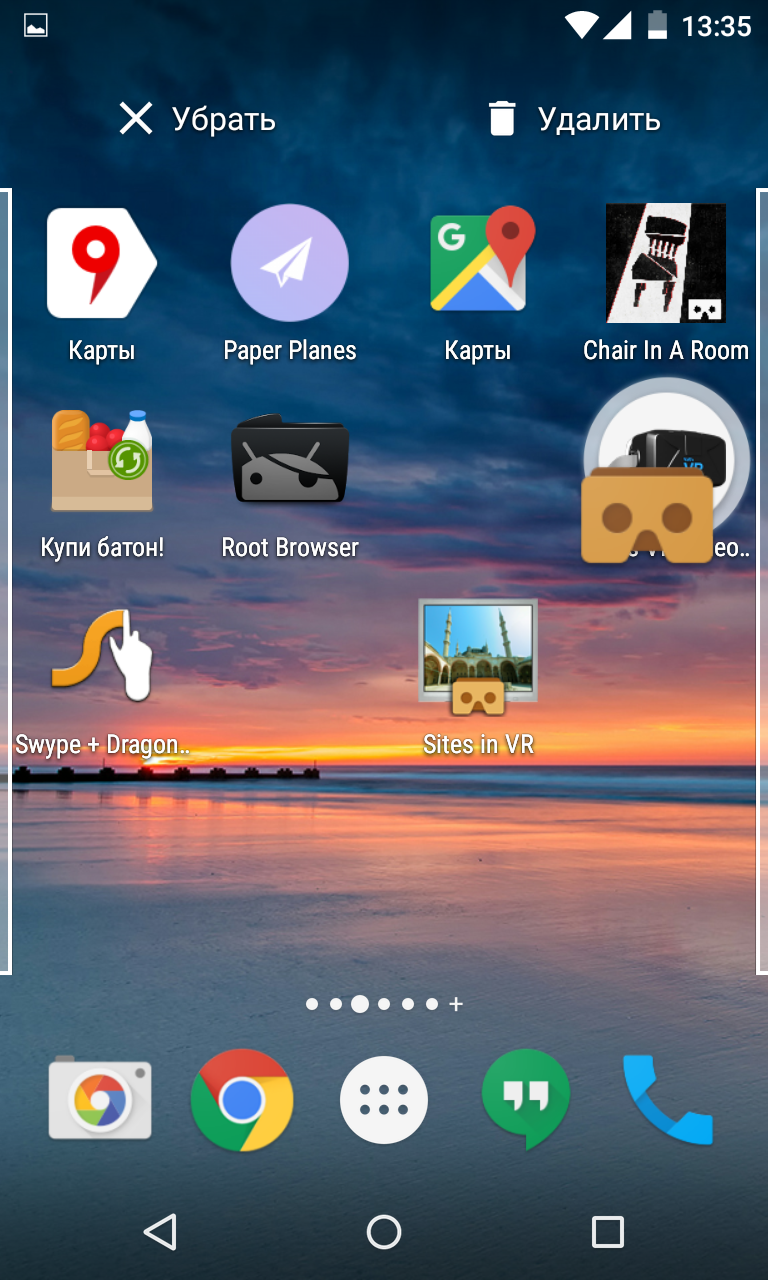
Étape 4. Relâchez le doigt. Dans la plupart des cas, le système vous invite à donner un nom au dossier. Parfois, il s'en passe - vous pouvez alors attribuer un nom à tout autre moment.
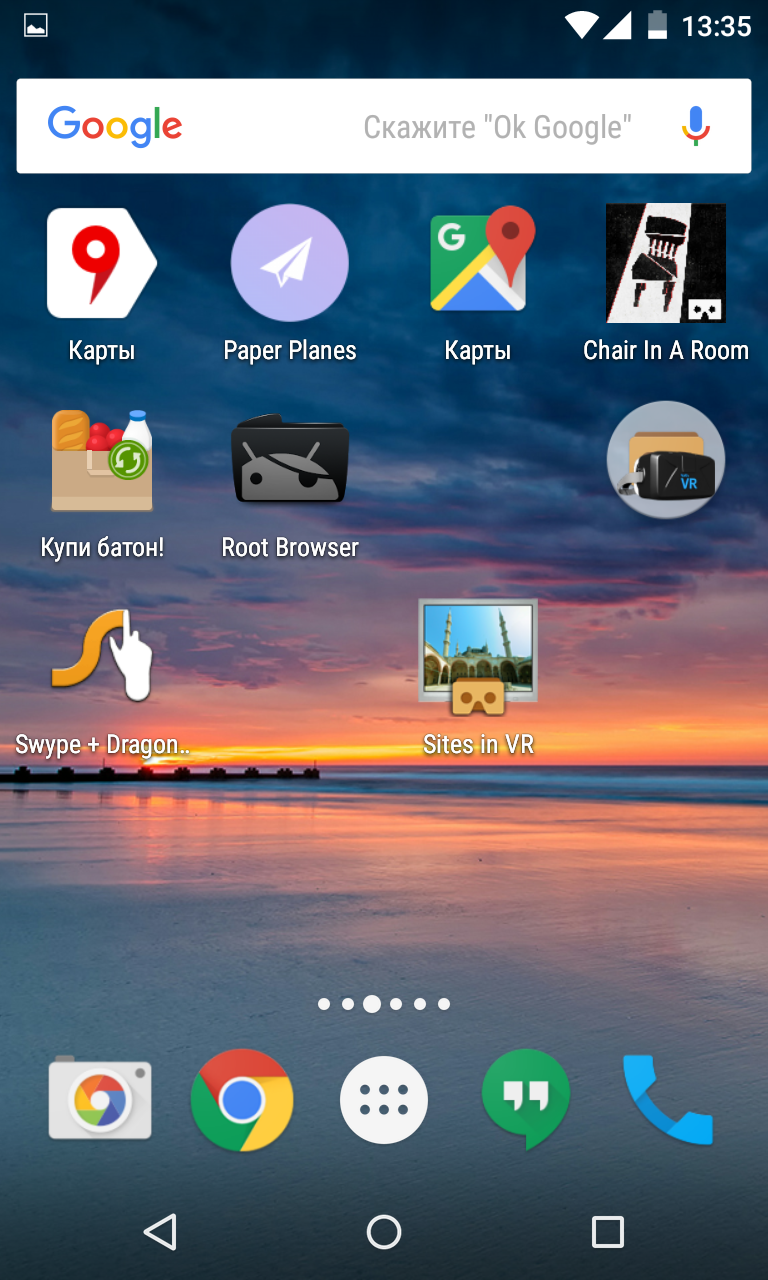
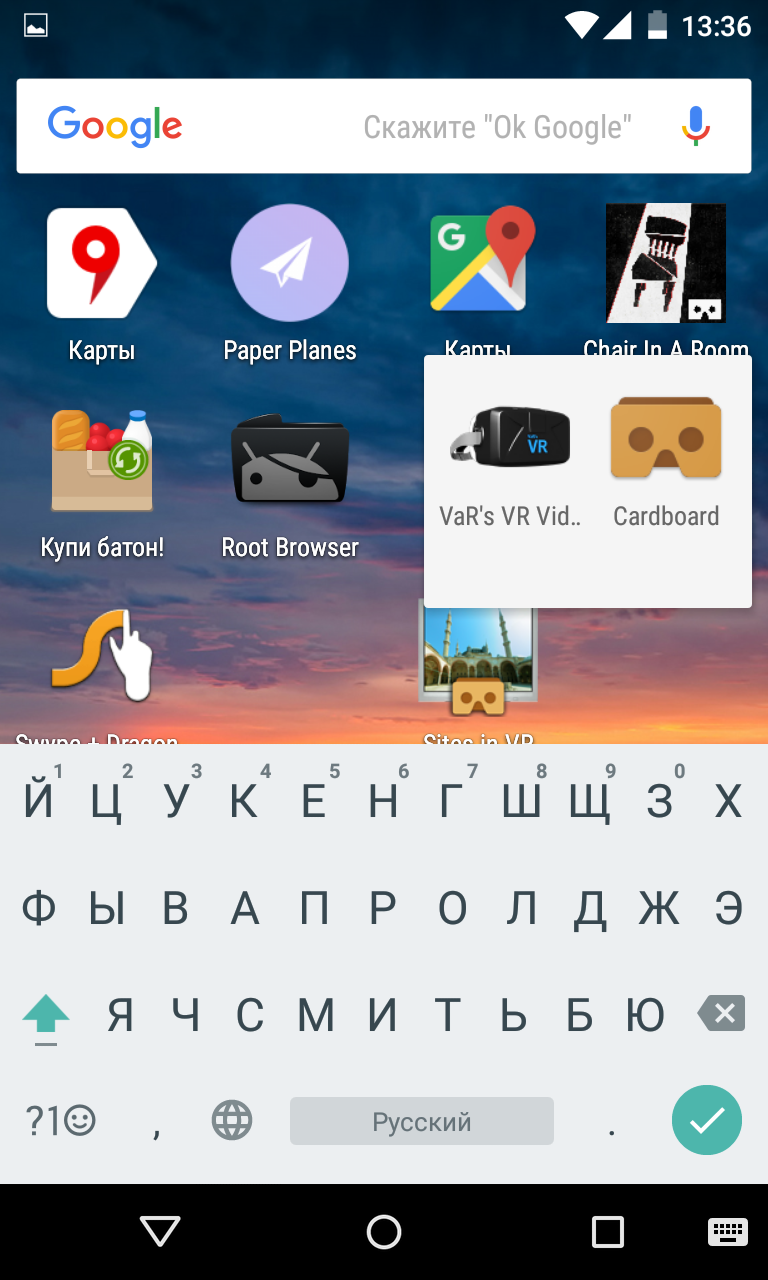
Étape 5. À l'avenir, vous pouvez ajouter d'autres applications au dossier. Pour ce faire, faites simplement glisser l'icône du programme sur l'image du dossier.
S'il vous plaît noter: Récemment, de nombreux fabricants vous permettent de créer des dossiers non seulement sur le bureau, mais également dans le menu. En particulier, il est possible sur des appareils et d'autres sociétés.
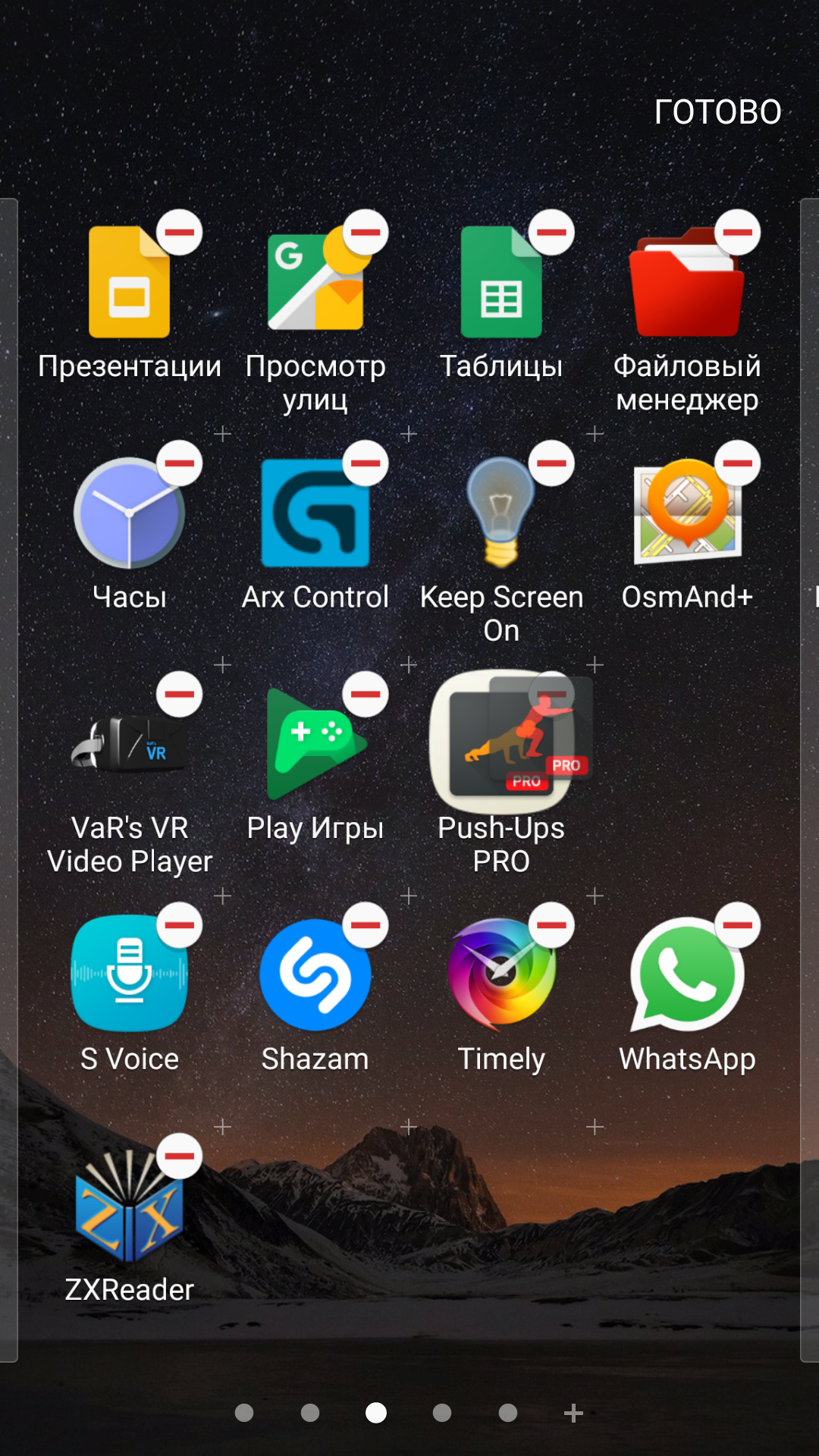
Il convient de noter que cette fonction est apparue dans le système d'exploitation Android pas à la fois. Si votre appareil est très ancien, il ne pourra peut-être pas créer de dossier. Par exemple, il n'y a pas de telle fonction dans Android 1.6 et même dans certaines versions ultérieures du système d'exploitation.
Si vous analysez espace disque sur votre appareil Android, vous pouvez être surpris de constater que les photos prennent quelques gigaoctets de plus qu’elles ne le sont réellement. Comment est-ce possible et que faut-il faire pour libérer de la mémoire?
Le problème réside dans la collection de vignettes des fichiers de votre appareil stockés dans le dossier Miniatures.
Le fait est que pour chaque fichier image stocké sur le périphérique, le système d'exploitation Android crée une vignette afin qu'il soit chargé plus rapidement dans la galerie lorsque vous l'ouvrez pour la visualisation. Les applications tierces telles que WhatsApp et Viber peuvent également créer leurs propres vignettes lorsqu’elles numérisent des fichiers image. Habituellement, le dossier dans lequel ces vignettes sont stockées est appelé Vignettes.
Pour se débarrasser de fichiers inutiles, vous devez faire ce qui suit:
1. Ouvrez le gestionnaire de fichiers sur Android ou connectez-le à votre PC.
2. Assurez-vous que le gestionnaire de fichiers peut afficher fichiers cachés et en créer de nouveaux. Sinon, il est préférable d'utiliser la norme explorateur Windows après avoir connecté l'appareil au PC.
3. Accédez à la carte SD \\ DCIM \\ .thumbnails. Au fait, DCIM est un nom standard pour un dossier qui contient des photos et est standard pour presque tous les appareils, que ce soit un smartphone ou un appareil photo.
4. Sélectionnez et supprimez le dossier. Il peut prendre plusieurs gigaoctets.
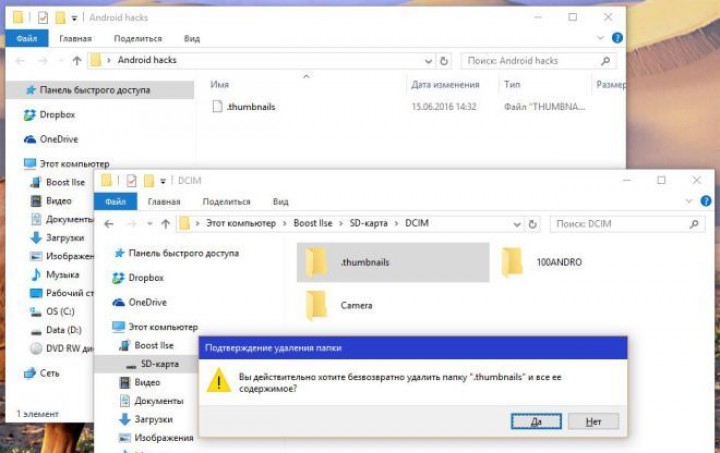
Après cela, vous ne remarquerez pas de changement particulier dans la vitesse de visualisation des images dans la galerie.
Parce que les ongles sont fichier système, Android le recrée. De plus, vous pouvez trouver plusieurs copies du même fichier dans le dossier.thumbnails, si vous avez réinstallé Android.
Pour protéger Android de la création d'un dossier encombrant, nous devons créer un fichier factice qui trompe Android. Pour cela, nous créons fichier texte dans le dossier DCIM. Ce fichier doit être appelé vignettes, puis attribuez-lui l'attribut "Lecture seule" dans Propriétés. Après cela, vous devez effacer l'extension txt. À la suite de toutes ces actions, il devrait y avoir un fichier vide et indéfini sans extension.
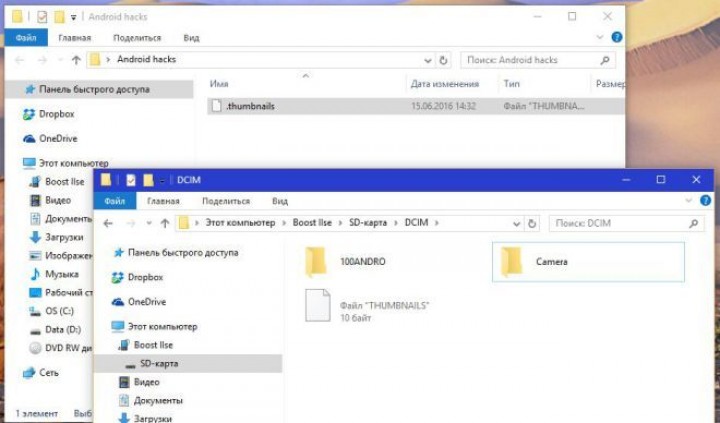
Ce fichier factice empêchera désormais Android de créer une énorme quantité de fichiers inutiles. Vous disposez maintenant d'un espace mémoire libre que vous pouvez utiliser avec avantage.
Encore une fois, je reviens au système d'exploitation Android et à ses "fonctionnalités". Ces caractéristiques désagréables sortent aux moments les plus inopportuns. Vous le savez vous-même. Mais il vous est arrivé que les applications ne voulaient pas être installées dans le téléphone ou, soudain, la mémoire était bourrée de quelque chose de complètement incompréhensible? Avez-vous entendu parler de fichiers de croquis? Non?
Dans mon cas, le manque soudain d'espace pour installer des applications et des erreurs incompréhensibles, je blâme le mécanisme de création de fichiers de miniatures. Plusieurs fois je n'ai pas pu installer les applications nécessaires car il y avait une erreur lors de l'installation ou l'application a refusé de s'installer à cause d'une petite quantité espace libre sur le disque. Et je n'ai pas non plus fait beaucoup de clichés intéressants. Malheureusement, certains conseils d’Internet pour résoudre ce problème sont contradictoires ou ne fonctionnent pas du tout.
Il est clair que cela m'a mis en colère. Sous la coupe, je vais vous dire comment j'ai cherché un mangeur de mémoire et m'en suis débarrassé. Données de référence initiales:
- L'archive photo de l'application La caméra par défaut se trouve dans le téléphone à l'adresse / mnt / sdcard / DСIM / (vous pouvez enregistrer la mémoire du téléphone si vous installez des applications et stockez des photos sur une carte mémoire. ).
- Les fichiers de miniatures de l’application Caméra se trouvent dans le téléphone à l’adresse / mnt / sdcard / DСIM / .thumbnails /
Je n'ai pas installé les droits d'utilisateur super (root) (avec la racine se fait en deux secondes - les droits d'accès sont modifiés directement dans le téléphone), mais j'ai installé deux applications et une fois connecté le téléphone à l'ordinateur.
Attention s'il vous plaît! Ensuite, il y a 3 façons. Vous pouvez aller tous les yeux. Chez moi, ils fonctionnent correctement sur tous les appareils. Sur Android 6.0.1, le folder.thumbnails est supprimé et l’espace est libéré (voir le bas du message). La troisième voie est plus simple.
Préparation J'ai d'abord installé application Android Assistant et Commandant Total. Lancé Android Assistant. Sur l'onglet "Boîte à outils", j'ai choisi "Effacer le système". Dans la ligne "Fichiers de miniatures", j'avais un volume de 778,93 Mo. Pas si faiblement, oui? En cliquant sur le point d'exclamation dans le triangle, j'ai vu le contenu du dossier (copies des photos de la galerie) et le répertoire des fichiers. Ici, ils peuvent être supprimés de manière sélective en cochant la case en regard de chaque fichier ou en cochant la case "Fichiers de miniatures", vous pouvez effacer tout le dossier de miniatures à la fois. Cette aide est temporaire. Après avoir visionné la galerie, filmer, installer à nouveau le dossier de l'application rempli de fichiers.
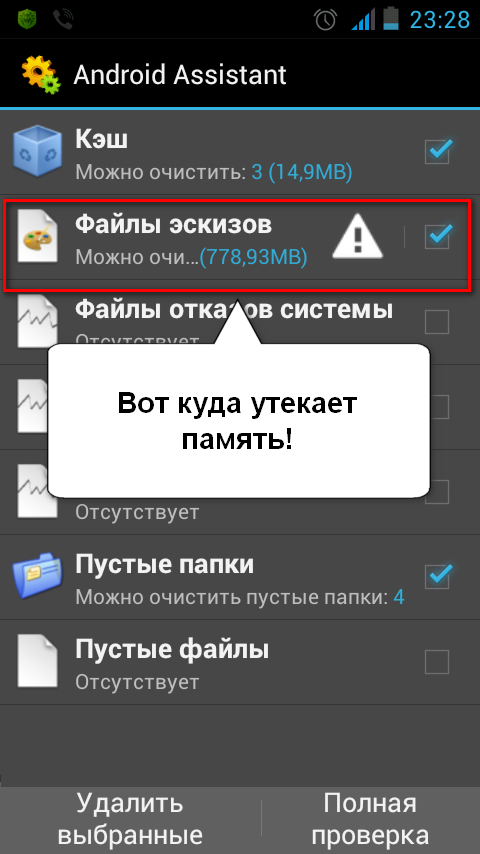
Méthode 1. Ensuite, j'ai connecté le téléphone à l'ordinateur (deux nouveaux disques sont apparus dans l'explorateur: mémoire interne téléphone et la carte mémoire installée sur le téléphone) et trouvé le dossier DCIM à la racine du premier lecteur téléphonique - Sdcard / DСIM / (les dossiers DCIM stockent les photos et les vidéos de l’appareil photo du téléphone). Dans le dossier DCIM, il y a aussi un dossier.les onglets dans lesquels ces mêmes esquisses sont stockées, ce qui m'empêche soudainement de vivre. En plus des images dans le dossier.thumbnails, il y avait aussi un fichier.thumbdata4-1967290299 (vous aurez des numéros différents). Voici comment ça se passait:
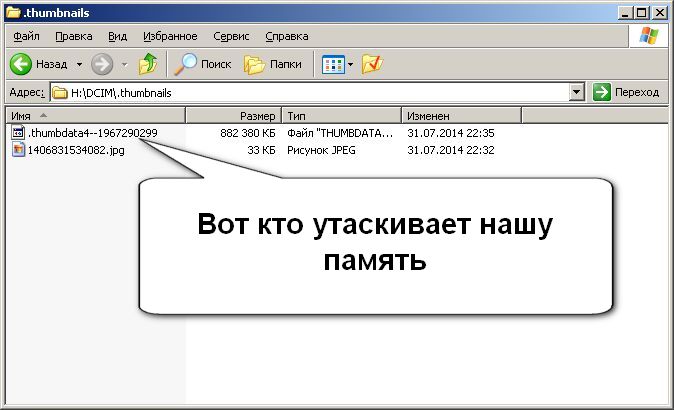
J'ai d'abord supprimé le dossier.
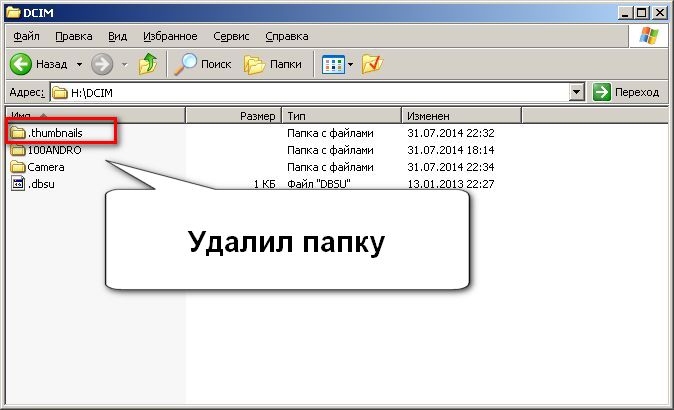
À la place du folder.thumbnails, j'ai créé un fichier texte vide, que j'ai renommé en miniatures pour lequel je le place en lecture seule.

Pourquoi ai-je créé un fichier de vignettes? La question est que je vais faire le dossier avec le même nom.thumbnails un fichier avec la taille zéro, mais je m'interdirai d'y écrire quelque chose. Et pourquoi n'ai-je pas mis le point devant les vignettes? Parce que la salle d'opération système Windows ne permet pas de travailler avec des fichiers dont le nom commence par un point. De son point de vue, un tel fichier n’a pas de nom, mais seulement une extension.thumbnails. Android, comme ses progéniteurs, Linux et Unix, transfère parfaitement le point au début du nom et considère qu'un tel fichier est caché. Ceci m'a distrait. En bref, nous ne mettons pas de point, et dans les propriétés du fichier, spécifiez les attributs "Lecture seule". Maintenant personne ne peut rien écrire dans ce fichier.
Ensuite, j'ai déconnecté le téléphone de l'ordinateur, sinon je n'aurais pas eu accès au dossier DCIM depuis le téléphone. Maintenant, j'ai démarré Total Commander sur mon téléphone et je me suis déplacé vers la carte SD et là déjà dans le dossier DCIM, et il a trouvé un fichier de vignettes. Un appui légèrement plus long des vignettes de ligne a provoqué menu contextuel, où il a choisi "Rename".
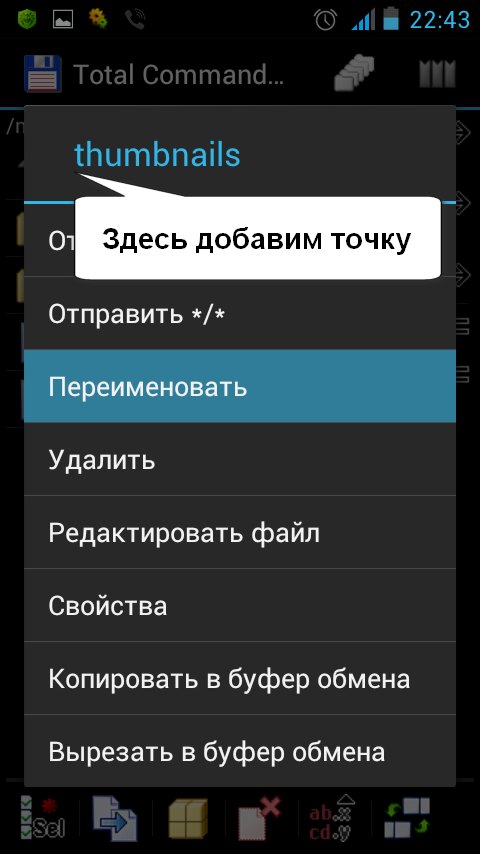
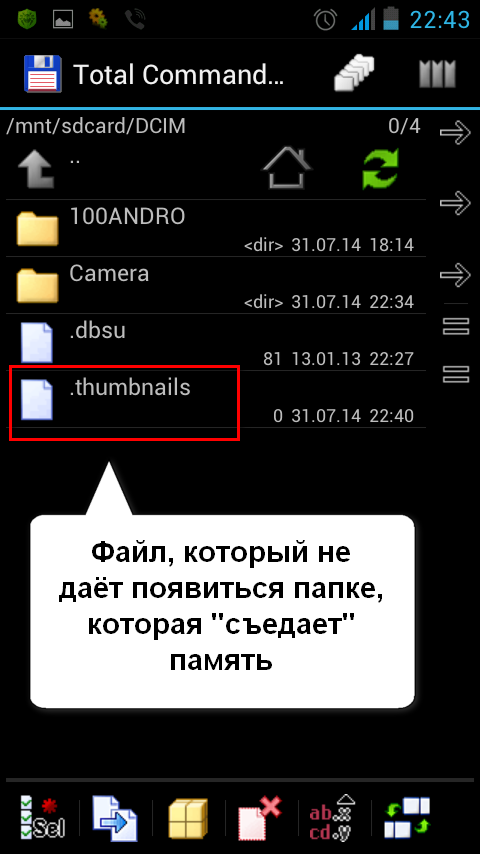
Fotkal, surfez sur internet, mettez l’application, mais le dossier.thumbnails n’apparaît plus, c’est ce que je souhaite pour vous. Bonne chance et prenez soin de la mémoire.
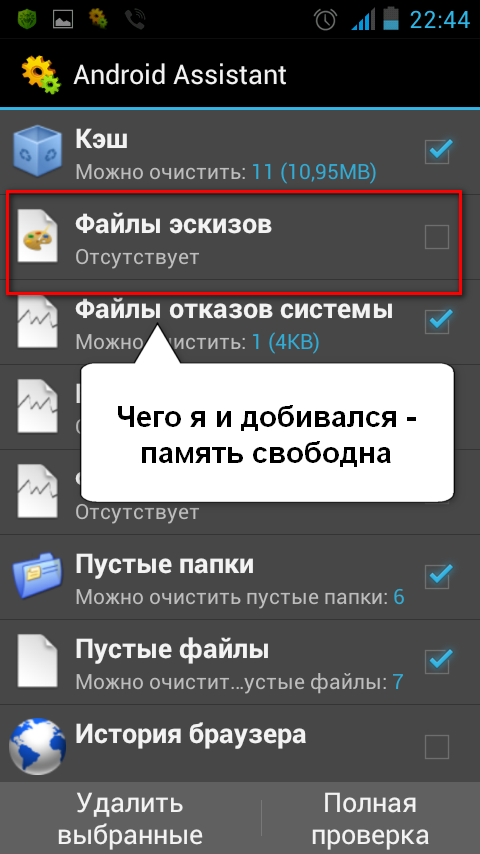
Méthode 2.
Bonjour! Le sujet s'est avéré en quelque sorte très populaire, mais des questions subsistent. Par conséquent, je propose d’essayer la deuxième option consistant à supprimer le dossier des fichiers de miniatures - sans ordinateur. Je pense que vous lisez le matériel ci-dessus et ne vous attardez pas sur les détails.
À partir des playlists du marché Google sur le smartphone,
1. Ouvrez l'ES Explorer et déplacé dans le dossier / mnt / sdcard / DCIM (le chemin dans mon cas). Création d'un fichier de vignettes (sans point).
2. Commencé Total Commander, déplacé dans / mnt / sdcard / DCIM, il y a des dossiers: 100ANDRO, Camera, .thumbnails et les nouvelles vignettes créées. Supprimé le dossier.thumbnails, puis renommé le fichier de miniatures (point ajouté).
Pofotkal, vidéo filmée, mais le dossier n’apparaît pas.
Méthode 3.
Je lance Total Commander, je vais dans / storage / sdcard0 / DCIM, il y a des dossiers actifs de l'application Camera: 100ANDRO, Сamera, .thumbnails. Supprimé le dossier.thumbnails. Un appui long (appui long) sur le dossier Caméra appelle un menu où se trouve un élément "Nouveau fichier texte", choisi et créé un fichier.thumbnails.
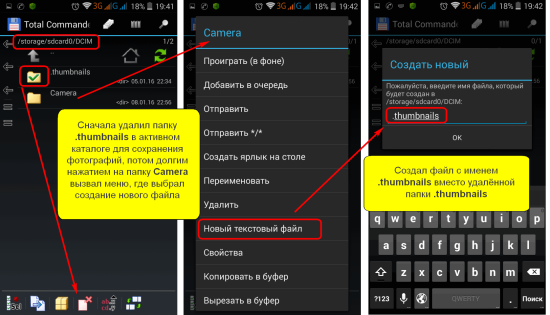
C'est ce qui s'est passé à la sortie. Le résultat est similaire à celui précédent - les croquis ne sont pas créés, la mémoire ne se termine pas brusquement. 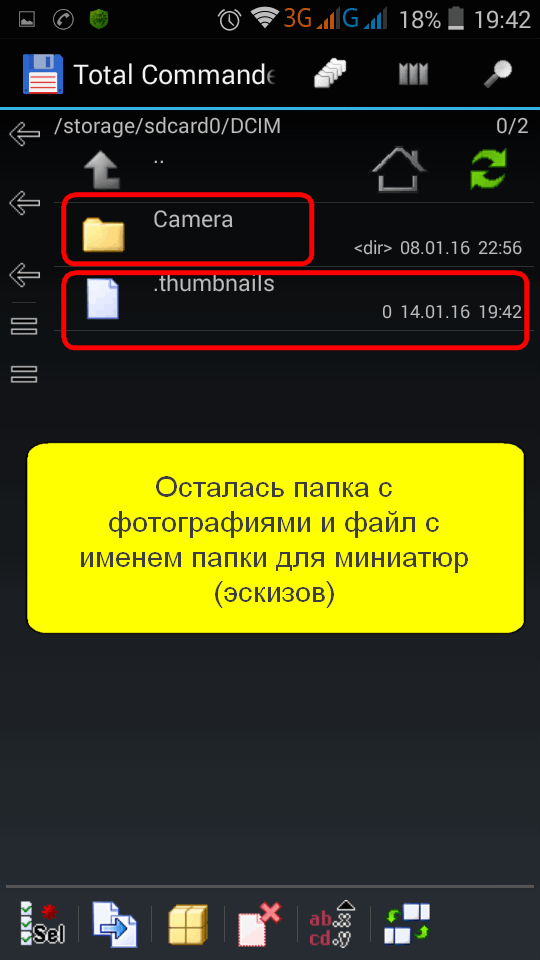
Questions populaires sur le sujet et les réponses à celles-ci:
- Est-ce que / mnt / sdcard / DCIM est le seul chemin pour stocker les photos?
Non, chaque disque peut avoir sa propre carte sdcard, sdcard2 et ainsi de suite. Actif est celui indiqué dans les paramètres comme "lecteur par défaut".Vous pouvez le vérifier en prenant une photo et en consultant le dossier / mnt / sdcard / DCIM ou mnt / sdcard2 / DCIM. Il y aura un fichier de vignette actif.thumbnails. Le chemin peut être enregistré en tant que stockage / sdcard0 / DCIM ou storage / sdcard1 / DCIM
UPD. 6/11/2016Dans les commentaires de cet article, les lecteurs écrivent que sur les appareils avec Android 6, la suppression du dossier.thumbnails ne conduit pas à la libération d'espace. A cette occasion, j'ai une hypothèse. Je vais tout de suite vous dire que chez moi sur Android 6.0.1, le dossier est supprimé et que la place est libérée. Juste vérifié. J'ai donc tout supprimé et regardé l'espace libre via Total Commander. Je suppose que si vous supprimez un dossier via ES Explorer, vous ne remarquerez pas d'augmentation de l'espace libre. Pourquoi Étant donné que l'explorateur d'application ES a son propre panier pour les fichiers à supprimer, où il déplace les fichiers, mais ne le supprime pas. Pour le retrait final, vous devez vider la corbeille. Cela a été écrit dans le post.
Les captures d'écran n'ont aucun sens, mais j'ai sur Android 6.0.1 le folder.thumbnails est supprimé et le site est libéré. Je propose de poursuivre la discussion dans les commentaires.
Enregistrer en mémoire, partager avec des amis et laisser des commentaires.
À propos du système d'exploitation Android aujourd'hui, probablement, tout le monde le sait. Presque tout le monde a un smartphone ou une tablette basée sur ce système d'exploitation, de sorte que les principes de base du travail Android pour la plupart des utilisateurs modernes sont familiers.
Cependant, le système d'exploitation de Google n'est pas aussi évident que Windows et, dans ses profondeurs, il existe de nombreux paramètres et fonctions qui nous apportent certaines commodités supplémentaires. A propos de ces secrets Android et sera discuté ci-dessous.
Je veux juste avertir tout le monde qui lit cet article. Certains secrets vous sont peut-être déjà familiers, alors ne vous précipitez pas pour écrire dans les commentaires quelque chose comme: "Je le savais déjà!" Il est préférable d'écrire sur ce qui n'est pas écrit dans l'article. Vous pouvez donc le compléter et gagner des remerciements (du moins en paroles) des autres lecteurs;)
Préparation préliminaire
Si Windows était à l'origine conçu pour fonctionner avec des fichiers, alors Android est un système plus axé sur le travail sur Internet. Cela affecte l'ensemble prédéfini d'applications, parmi lesquelles souvent il n'y a pas d'outils nécessaires. Par conséquent, je recommande d'étendre immédiatement les fonctionnalités de votre appareil, après avoir installé le nécessaire.
Et en premier lieu, je mettrais un gestionnaire de fichiers normal:
Je recommanderais l'application, cependant, vous pouvez utiliser tout autre que vous trouvez sur le Google Play. Par exemple, bon gestionnaire de fichiers Root Explorer, Total Commander (il l'a d'abord utilisé), ES File Explorer, etc.
Les gestionnaires de fichiers vous permettent de créer facilement des fichiers et des dossiers sur la carte mémoire de l'appareil et d'afficher partiellement le contenu du dossier racine, même sans les droits root et entre le PC et le périphérique via Wi-Fi.
Cependant, il y a une nuance triste. À partir de la version 4.4.4, Android a commencé à hacher (chiffrer) les mots de passe dans le fichier de configuration. Dans les nouveaux appareils, un simple éditeur de texte sans déchiffrement ne peut plus s'en passer. Hélas, il n'y a pas d'applications qui me permettent de déchiffrer ce fichier, donc si vous le savez, veillez à écrire dans les commentaires - nous ajouterons un lien.
Les plus célèbres "oeufs de Pâques"
Enfin, je voudrais rappeler un sujet assez connu dont beaucoup ont entendu parler, mais que tout le monde ne sait peut-être pas comment y arriver. Il s'agit des images cachées dans chaque version d'Android.
Pour voir cette image, vous devez aller à "Paramètres" - "À propos du téléphone" (ou "À propos de l'appareil"), recherchez l'article " Version Android"avec le numéro de version et rapidement ponazhimat à ce stade de sept à dix fois:

Dans certaines versions, les images peuvent également être interactives. Si vous ponazhimat et sur eux plusieurs fois de suite, alors quelque chose peut arriver. Par exemple, sur Android Jelly Bean (4.1.x - 4.3.x), il y a une image d'un haricot en cliquant dessus, ce qui conduit à de nombreux petits haricots que vous pouvez faire glisser sur l'écran et disperser dans différentes directions :)
Et voilà à quoi ressemblent les "oeufs de Pâques" dans Android KitKat (pour donner la vidéo grâce à notre lecteur régulier Yuri):
Résultats
En fait, les possibilités cachées dans Android sont beaucoup plus nombreuses que celles décrites dans l'article. En utilisant des décompilateurs spéciaux, vous pouvez, par exemple, littéralement "par os" pour analyser l’intégralité de l’interface du système et en "aveugler" quelque chose qui lui est propre. Le seul problème est que toutes les actions plus ou moins sérieuses requièrent des droits d’accomplissement et une compréhension de ce que vous voulez réaliser.
Dans l'article, j'ai sélectionné uniquement les puces que presque tous les utilisateurs peuvent exécuter (sauf pour "focus" avec l'obtention d'un mot de passe du Wi-Fi, bien qu'un jour je puisse le voir sans root sur une tablette de Lenovo). Si vous connaissez d'autres méthodes non évidentes de travail avec Android, n'hésitez pas à écrire à ce sujet dans les commentaires - nous reconstituerons la collection :)
P.S. L'autorisation est donnée de copier et citer librement cet article à condition qu'un lien ouvert et actif vers la source soit ouvert et que la paternité de Ruslan Tertyshny soit préservée.





